この記事は、サブスクリプションの[amazon music]で音楽を聞く方法を説明しています。
aruharukaのさえぐさです。今日も「サブスクリプションで音楽を聞く方法」を説明します!
今回はamazon musicというサービスでやってみます。
再三書いておりますが、インターネットの海には、すでにサブスクリプションで音楽を聞く方法はごまんとあることは承知の上で、aruharukaのHPで説明してみたいと思います。自分たちで作った音楽だからね。聞いてくれるリスナーの方に、自分の口で説明したいなと思ったのよ〜
おさらいです。サブスクリプションとは?
こちらも毎回インターネットの海から引用いたします。読み飛ばしても全然OKです〜
サブスクリプション方式
出典: フリー百科事典『ウィキペディア(Wikipedia)』
サブスクリプション方式(サブスクリプションほうしき)はビジネスモデルの1つ。商品ごとに購入金額を支払うのではなく一定期間の利用権として定期的に料金を支払う方式。契約期間中は定められた商品を自由に利用できるが、契約期間が終了すれば利用できなくなるのが一般的である。日本語では「サブスク」とも略される[1][2]。英語の「サブスクリプション」(英語: subscription、英語: subscribeの名詞形)には雑誌の「予約購読」「年間購読」の意味がある[3]。転じて「有限期間の使用許可」の意味となった[3]。またクラブなどの「会費」の意味もある。
コンピュータ用ソフトウェアの利用形態として導入され、また携帯電話やスマートフォンの有料アプリの支払い方法の多くはサブスクリプション方式である。また電子書籍の読み放題サービス、音楽・動画配信サービス(ストリーミング再生)の支払い方法はサブスクリプション方式が主流である。またAmazonプライムなどサブスクリプション方式により多様なサービスを提供するものもある。
要は、「月額○○円などの定額制で、音楽が楽しめるサービス」です。もうこの説明にも慣れてくだすったかのう?
代表的なところで言えば、使用しているスマホがiPhoneの方であればAppleMusic、Androidの方であれば、Googlemusicなどがあると思いますが、(Androidを使ってないので間違っていたら申し訳ない)今回は、iPhoneだろうがAndroidだろうが同じようなやり方でできるであろう(多分)amazon musicでaruharukaを聞く方法について、説明します!
amazon musicって?
こちらも毎度おなじみ、公式サイトのページを貼り付けます。GOGO〜!
情報量が多いですねー!さすがamazon。では早速いつものように、実際にスマホで操作して、どういう画面になって、という状態を、下記、画像を交えながら順番に説明していきます。オス!
amazon musicでaruharukaを聞こう!〜スマホで実践編〜
まずはスマホでaruharukaのHPを表示して、赤丸の三本線をタッチします。

次に、出てきたメニューから赤線のsubscriptionをタッチ。
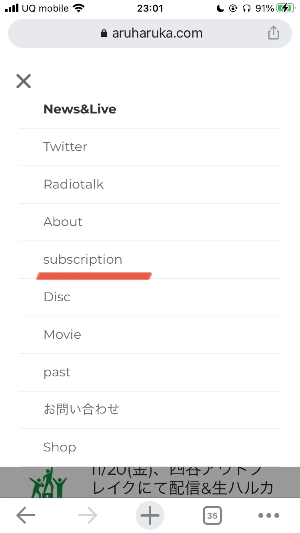
subscriptionの部分にページがぐーんとスクロールしますので、赤丸部分をタッチ。
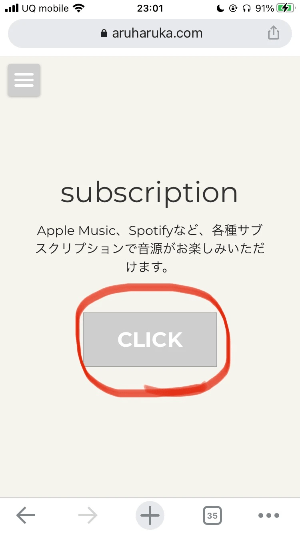
ページが切り替わり、aruharukaのサブスクリプション配信ページに移動します。

こんな感じで表示されるので、今回も赤丸の「CIRCUS.」をタッチ。

画面が切り替わり、「どの配信サービスで聞きますか?」という一覧が表示されます。今回はamazon musicなので、赤線の部分をタッチ。
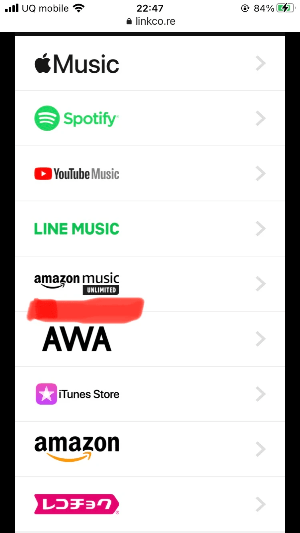
amazonのページが表示されました!では、赤線の「Amazon Musicアプリで聴く」をタッチ。

急に下記のような画像が表示されます。「聴き放題を楽しもう」??とりあえず今は必要ないので、赤線の「結構です」をタッチ。

おお、よかった。ちゃんとCIRCUS.のページにたどり着きました。全曲表示されていますね。赤丸の「たいらなせかい」をタッチしてみます。
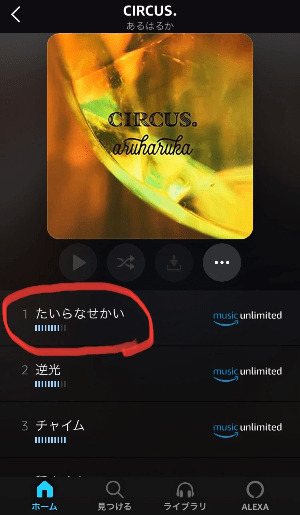
するとまたこの画面に!!!きーっ!結構ですと言っているじゃないか!ここで「結構です」を選択すると、前回の画面に戻り、「たいらなせかい」をタッチすると、再びこの画像が表示されます。(何回もやりました)どうして聞けないんだろう??仕方なく赤丸の「今すぐ登録する」をタッチ。

下記画面に切り替わります。有料登録をする画面なんですね。でも、まだ「結構です」の表示がある!というわけで、もう一度、赤丸の「結構です」をタッチ。
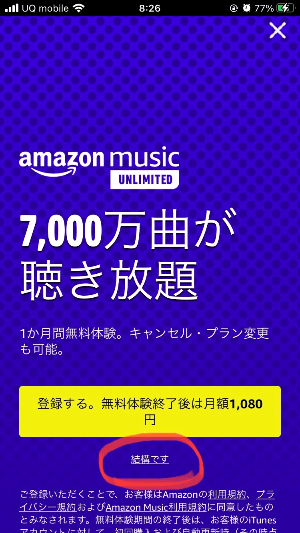
するとまた、下記画像の画面に戻りました。うーむ。何かやり方が違うのかもしれない。一度違う方法でアプローチしてみます。赤丸の「ホーム」をタッチ。
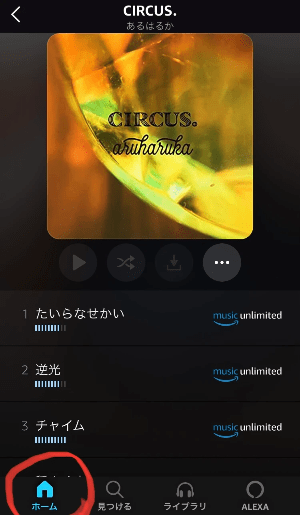
amazon musicのホーム画面が表示されました。ここから私たちを探してみれば聞けるかもしれない。赤丸の「見つける」をタッチ。
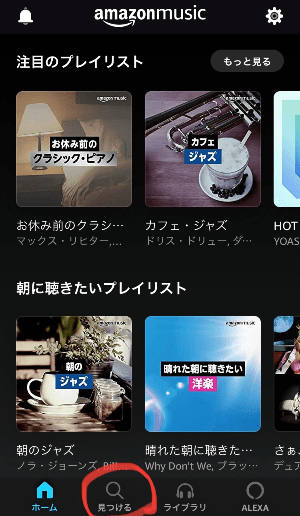
検索画面に「あるはるか」と入力すると、出てきました〜。よかったよかった。早速赤丸の、「あるはるか」をタッチ。
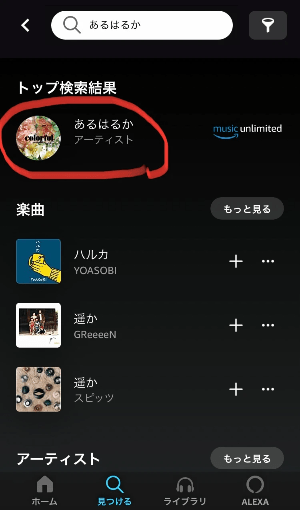
画面が下記画像に切り替わります。CIRCUS.ちゃんとあるじゃないか!しかも画面上に再生ボタンのようなものがありますね。でもタッチしても反応しません。

それならば赤く囲んだCIRCUS.をタッチ!
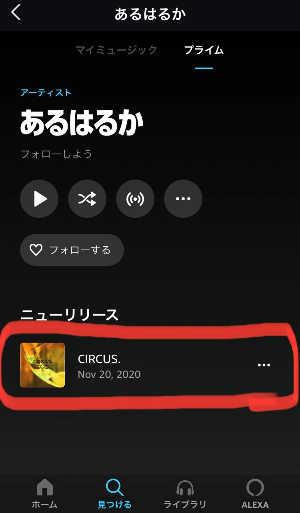
またこの画像が出てきます。またお前か。もういいよ。なんで聞けないのか。どうしてなのかーい。仕方がないのでまた別のアプローチをします。amazon musicのアプリは閉じて、みなさんがいつもお買い物をするamazonのページに移動してみます!
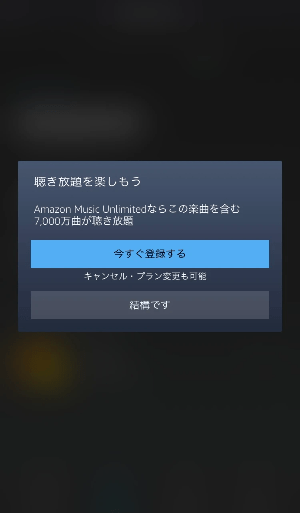
お買い物をするAmazonの画面を表示しました。赤丸の「music」をタッチします。

下記画像に画面が切り替わります。赤い矢印の方向に画面をスクロールしていきます。
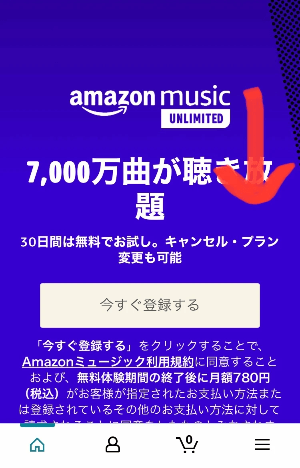
プライム会員ではない方は下記のような画像があらわれます。
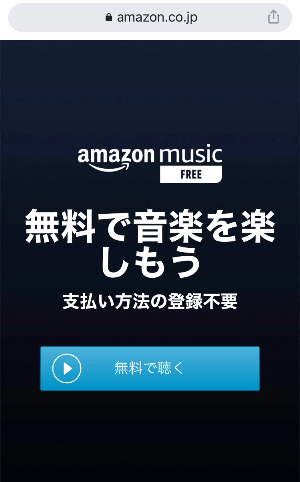
プライム会員の方は下記のような画像があらわれます。どちらにしても、赤く囲んだ「無料で聴く」または「今すぐ聴く」の部分をタッチ。
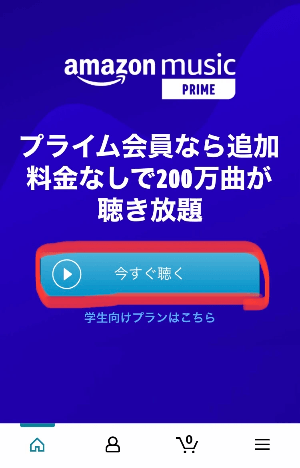
またこの画面に戻ってまいりました。では赤丸の「見つける」をタッチ。

この画面もさっき見たよー。あるはるか、と検索すると、私たちが出てきますよね。赤丸のあるはるかをタッチ。
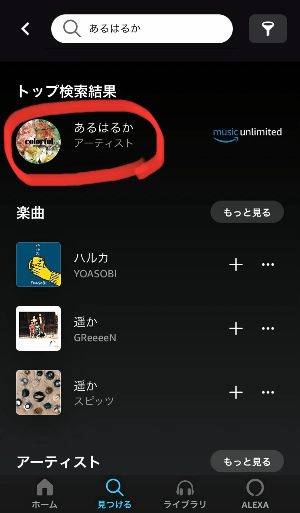
この画面も見たんだよー。今度こそ再生ボタンが押せるのか?!と思いきや、やはりタッチしても反応はありません。
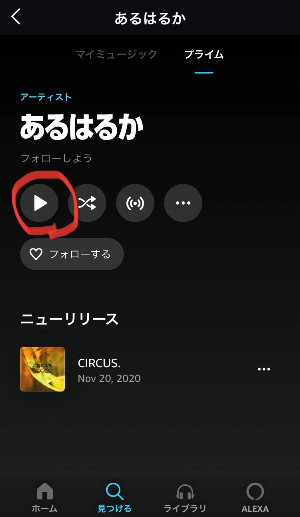
では赤く囲んだCIRCUS.をタッチします。
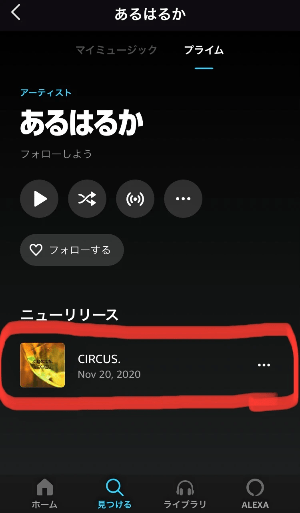
何回出てくるのかね、この画像は。どうして聞けないんだーい。よくよく赤く囲んだ部分を読んでみました。「Amazon Music Unlimitedならこの楽曲を含む7,000万曲が聴き放題」・・・?
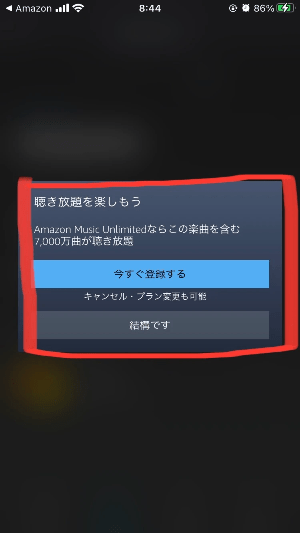
何工程か前の、検索画面であるはるかを見つけた画像をよく見てみると、あるはるかの名前の横に謎のマークが。赤線部分に書いてあります。music unlimitedの文字!

ここで私はやっと気が付きました。思い出すために下記画像をもう一度貼り付けますね。こちらも何工程も前に表示された画像、amazon music UNLIMITEDについての説明です。どうやらあるはるかの音楽は、この、「amazon music umlimited」、要するに有料会員にならないと聞けないカテゴリーに入ってしまっているようなのです。

amazon musicで無料で聴くことができるのは、本当に有名なメジャーアーティストのみで、私たちのようなインディーズミュージシャンをamazon musicで聴こうとすると、有料登録をせざるを得ない、という状況でした。私たちの側では設定を変えて無料でお聞きいただくようにできないのです。ごめんなさい;;
以上、How to-サブスクリプションってどう聞くの?[amazon music]編でした!今までサブスクリプションと縁遠かった方に、ちょっとでもお役に立ちますように〜!
おまけ:amazon music unlimitedの料金詳細については下記のボタンからどうぞ!